Ερώτηση
Θέμα: Πώς να διορθώσετε το σφάλμα "Αποτυχία δημιουργίας αρχείου Dump λόγω σφάλματος κατά τη δημιουργία Dump" στα Windows;
Γεια σας. Λαμβάνω συνεχώς το σφάλμα "Αποτυχία δημιουργίας αρχείου Dump λόγω σφάλματος κατά τη δημιουργία Dump". Μερικές φορές εμφανίζεται ακόμη και η μπλε οθόνη του θανάτου. Δεν ξέρω τι να κάνω για να το λύσω. Τρέχω Windows αυτή τη στιγμή. Φοβάμαι ότι μια φορά μετά την μπλε οθόνη και την επανεκκίνηση το μηχάνημα δεν θα λειτουργήσει. Βοήθησέ με!
Λυμένη απάντηση
Άτομα που χρησιμοποιούν Windows αναφέρουν το πρόβλημα
[1] με τη δυνατότητα μη απόκρισης αρχείου ένδειξης σφαλμάτων και το BSOD[2] οθόνη που σχετίζεται με το ζήτημα "Η δημιουργία αρχείου Dump απέτυχε λόγω σφάλματος κατά τη δημιουργία Dump". Το ζήτημα δεν αφορά αποκλειστικά τη συγκεκριμένη έκδοση του λειτουργικού συστήματος, αλλά οι χρήστες των Windows 10 το αντιμετωπίζουν πιο συχνά αυτές τις μέρες.Το πρόβλημα μπορεί να προκληθεί από τα διαγραμμένα αρχεία ένδειξης σφαλμάτων και είναι ένα ζήτημα που σχετίζεται με τις εφαρμογές εκκαθάρισης και άλλα προγράμματα βελτιστοποίησης τρίτων που χρησιμοποιούν οι χρήστες. Μπορείτε να διορθώσετε το πρόβλημα εάν η εφαρμογή διαγράφεται και απεγκαθίσταται. Ένα άλλο πρόβλημα που μπορεί να οδηγήσει σε αυτά τα σφάλματα μπορεί να σχετίζεται με γενική καταστροφή αρχείων συστήματος και τροποποιημένα ή διαγραμμένα αρχεία εκεί. Ακόμη και ενημερώσεις ή έλλειψη των συγκεκριμένων αρχείων μετά την αναβάθμιση του λειτουργικού συστήματος.[3]
Αυτό το ζήτημα μπορεί να λυθεί εκτελώντας το εργαλείο που εντοπίζει και διορθώνει συγκεκριμένα προβλήματα με δεδομένα. Η ανάκτηση αρχείου μπορεί να διορθώσει το πρόβλημα με το "Αποτυχία δημιουργίας αρχείου αποτύπωσης λόγω σφάλματος κατά την αποτύπωση Σφάλμα δημιουργίας» στα Windows, οπότε προσπαθήστε να ελέγξετε για τα επηρεαζόμενα αρχεία συστήματος με ένα βοηθητικό πρόγραμμα όπως το SFC ή το όπως η εφαρμογή ReimageΠλυντήριο ρούχων Mac X9 και ελέγξτε αν αυτό το σφάλμα σταματά.
Υπάρχουν διάφορα άλλα ξεπερασμένα και ασταθή κομμάτια στο μηχάνημα που μπορεί να προκαλέσουν το σφάλμα. Σοβαρά παρωχημένες εκδόσεις BIOS ή άλλα προβλήματα σταθερότητας μπορεί να ευθύνονται για ένα πρόβλημα αρχείου ένδειξης σφαλμάτων όπως αυτό. Μπορείτε να επιλύσετε αυτό το ζήτημα ενημερώνοντας την έκδοση του BIOS στην πιο πρόσφατη. Μπορείτε επίσης να διορθώσετε το σφάλμα "Αποτυχία δημιουργίας αρχείου αποτύπωσης λόγω σφάλματος κατά τη δημιουργία αποτύπωσης" στα Windows βασιζόμενοι στις επιλογές που αναφέρονται. Φροντίστε να ακολουθήσετε σωστά αυτά τα βήματα.
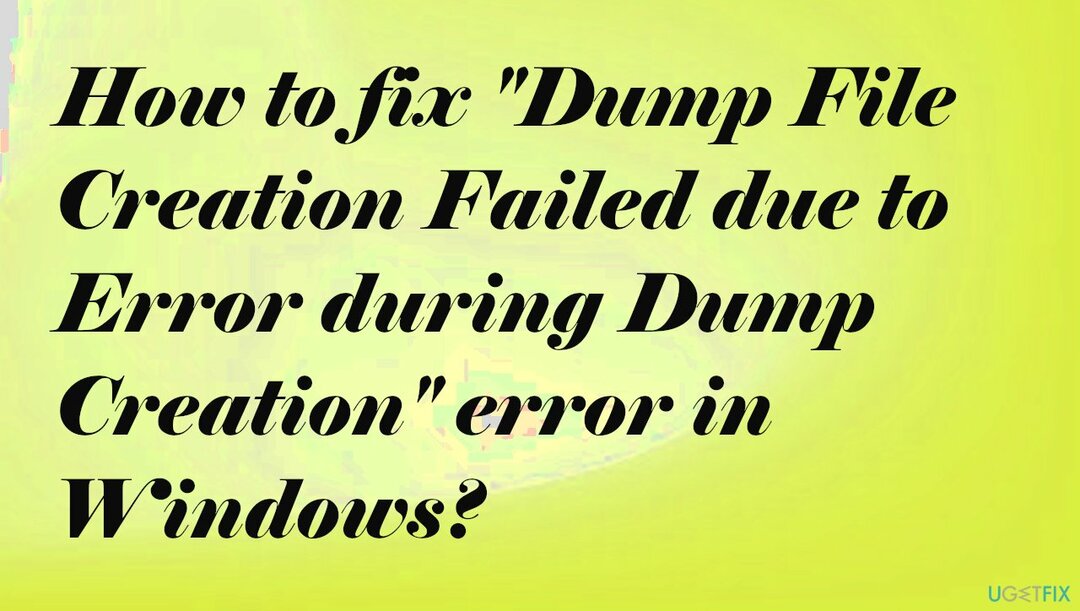
1. Απεγκαταστήστε το λογισμικό εκκαθάρισης
Για να επισκευάσετε το κατεστραμμένο σύστημα, πρέπει να αγοράσετε την έκδοση με άδεια χρήσης Reimage Reimage.
- Τύπος Πλήκτρο Windows + R για να ανοίξετε ένα πλαίσιο διαλόγου Εκτέλεση.
- Στη συνέχεια, πληκτρολογήστε appwiz.cplκαι πατήστε Εισαγω για να ανοίξετε το παράθυρο Προγράμματα και δυνατότητες.
- Κάντε κύλιση προς τα κάτω στη λίστα των εγκατεστημένων εφαρμογών και εντοπίστε αυτήν που ασχολείται με προσωρινά αρχεία.
- Κάντε δεξί κλικ πάνω του και επιλέξτε Απεγκατάσταση από το μενού περιβάλλοντος που εμφανίστηκε πρόσφατα.
- Ακολουθήστε τις οδηγίες που εμφανίζονται στην οθόνη για να απεγκαταστήσετε το πρόγραμμα και, στη συνέχεια, επανεκκινήστε τον υπολογιστή σας.
2. Εκτελέστε SFC, σαρώσεις DISM
Για να επισκευάσετε το κατεστραμμένο σύστημα, πρέπει να αγοράσετε την έκδοση με άδεια χρήσης Reimage Reimage.
- Ανοιξε Γραμμή εντολών ως διαχειριστής αναζητώντας CMD.
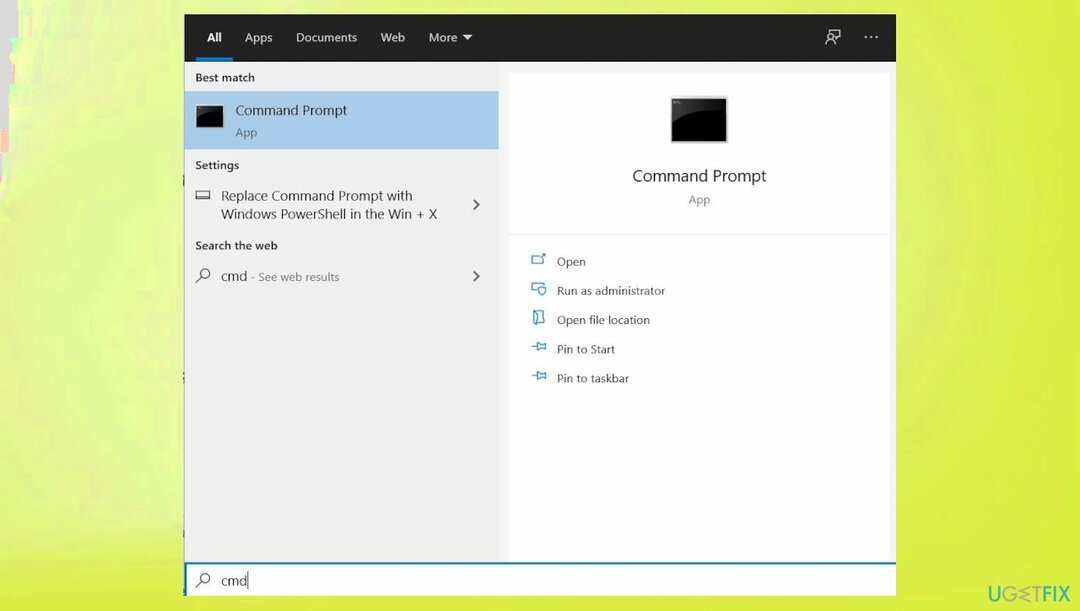
- Χρησιμοποιήστε την παρακάτω εντολή και πατήστε Εισαγω:
sfc /scannow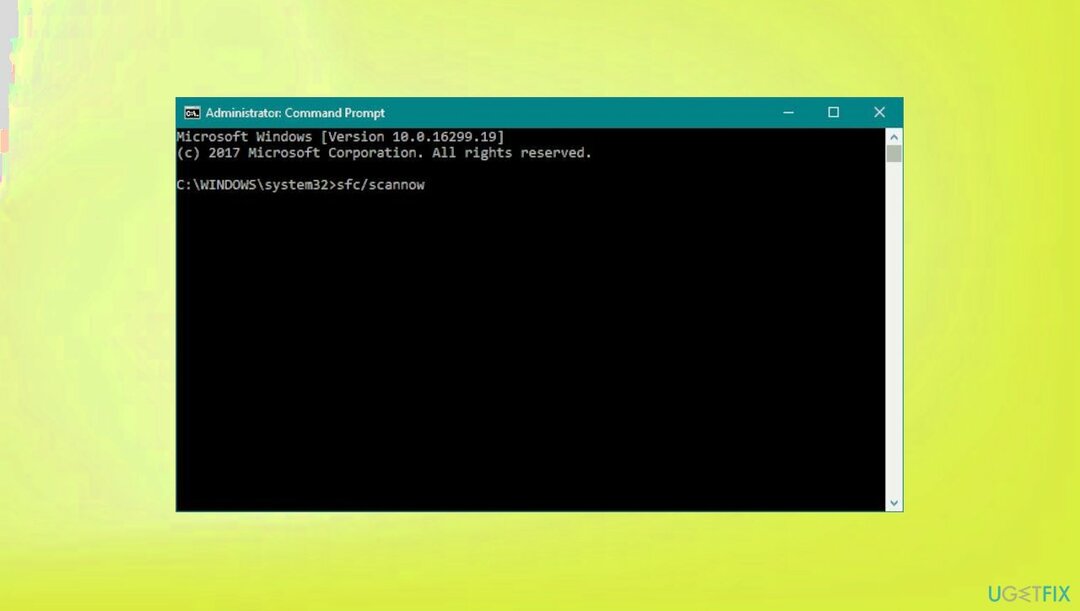
- Επανεκκίνηση το σύστημά σας.
- Εάν το SFC επέστρεψε ένα σφάλμα, χρησιμοποιήστε τις ακόλουθες γραμμές εντολών, πατώντας Εισαγω μετά από κάθε:
DISM /Online /Cleanup-Image /CheckHealth
DISM /Online /Cleanup-Image /ScanHealth
DISM /Online /Cleanup-Image /RestoreHealth
3. Χρησιμοποιήστε την Επαναφορά Συστήματος
Για να επισκευάσετε το κατεστραμμένο σύστημα, πρέπει να αγοράσετε την έκδοση με άδεια χρήσης Reimage Reimage.
- Πληκτρολογήστε Δημιουργήστε ένα σημείο επαναφοράς σε αναζήτηση και χτύπημα Εισαγω.
- Κάντε κλικ Επαναφοράς συστήματος.
- Διαλέγω Επιλέξτε ένα διαφορετικό σημείο επαναφοράς (εάν υπάρχει) και κάντε κλικ Επόμενο.
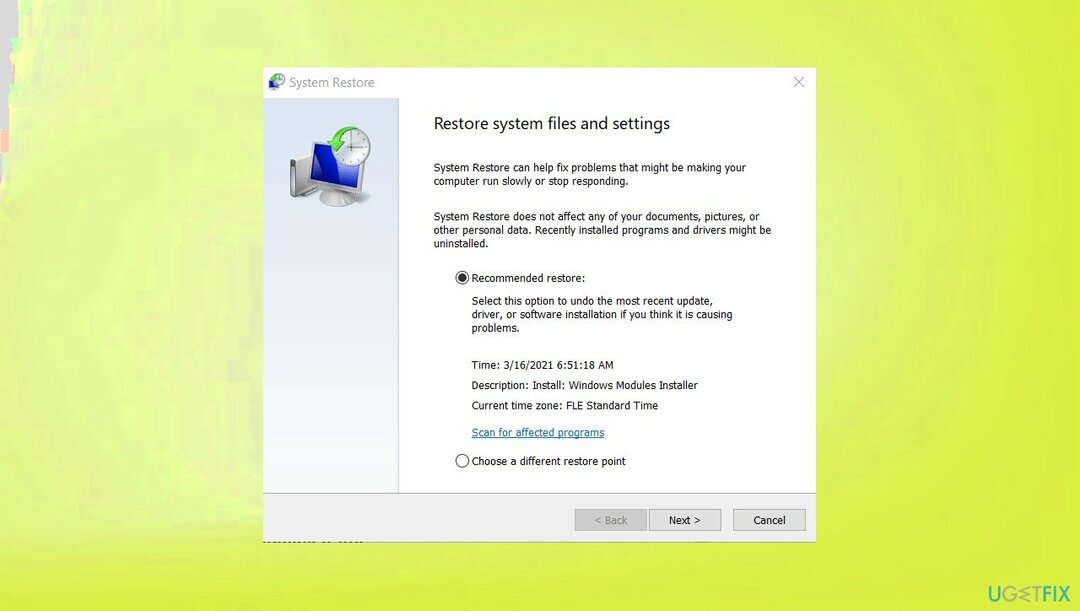
- Σημειώστε το Εμφάνιση περισσότερων σημείων επαναφοράς πλαίσιο ελέγχου.
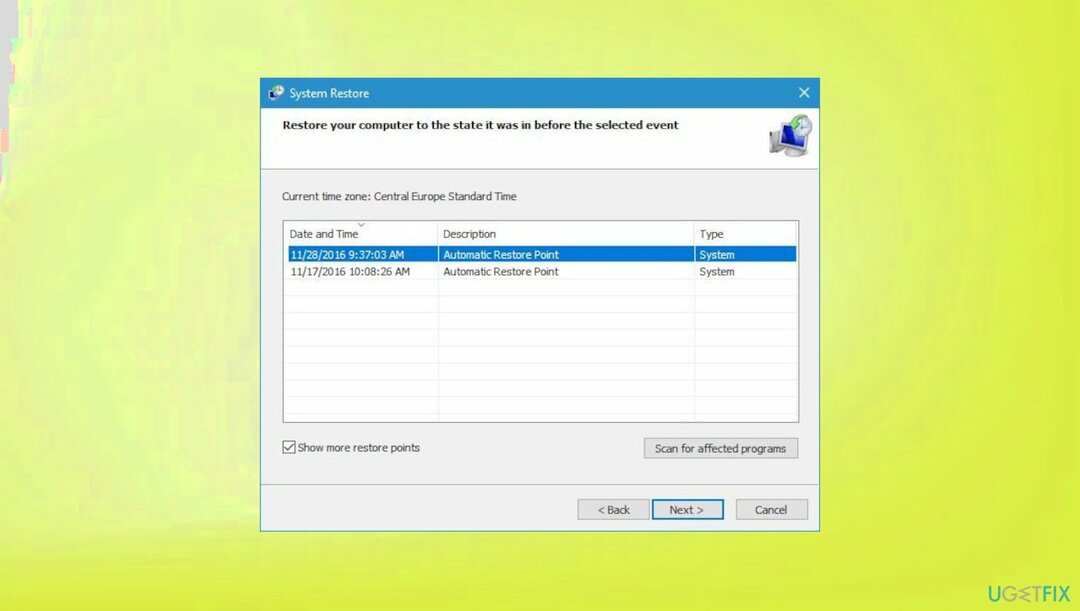
- Επιλέξτε μια στιγμή πριν σας ενοχλήσουν τα ατυχήματα.
- Κάντε κλικ Επόμενο και επανεκκίνηση το σύστημα όπως απαιτείται.
4. Εκτελέστε διαγνωστικά μνήμης
Για να επισκευάσετε το κατεστραμμένο σύστημα, πρέπει να αγοράσετε την έκδοση με άδεια χρήσης Reimage Reimage.
- Πατήστε το πλήκτρο Windows + R μετά πληκτρολογήστε mdsched.exe Κτύπημα ΕΝΤΑΞΕΙ.
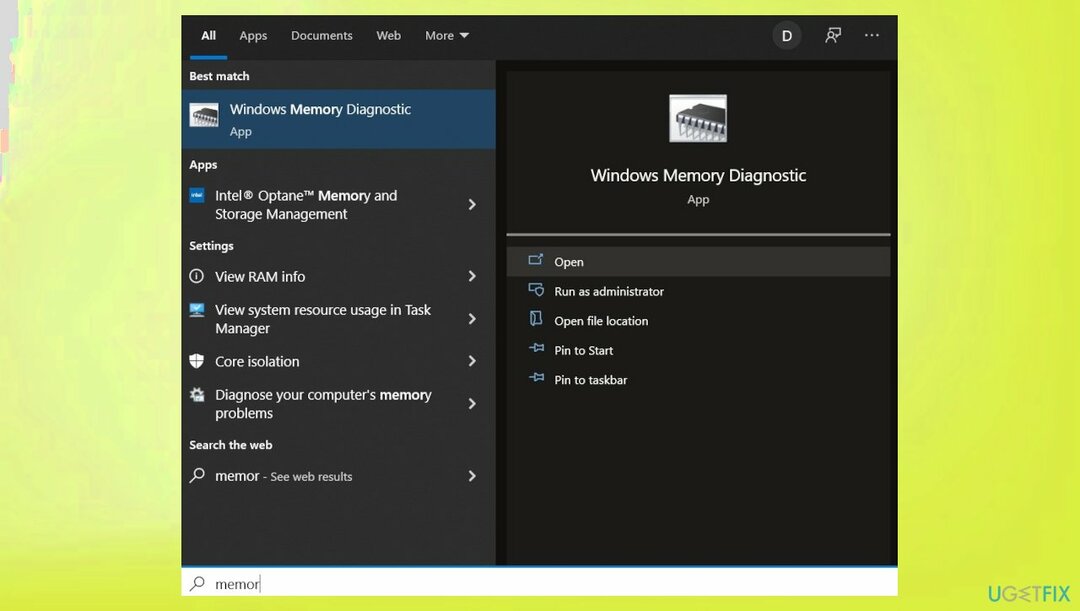
- Μπορείτε επίσης να αναζητήσετε το εργαλείο.
- Εκτελέστε το διαγνωστικό.
- Στη συνέχεια, επανεκκινήστε τη συσκευή μετά τη διαδικασία.
Επιδιορθώστε τα Σφάλματά σας αυτόματα
Η ομάδα του ugetfix.com προσπαθεί να κάνει το καλύτερο δυνατό για να βοηθήσει τους χρήστες να βρουν τις καλύτερες λύσεις για την εξάλειψη των σφαλμάτων τους. Εάν δεν θέλετε να δυσκολευτείτε με τεχνικές χειροκίνητης επισκευής, χρησιμοποιήστε το αυτόματο λογισμικό. Όλα τα προτεινόμενα προϊόντα έχουν ελεγχθεί και εγκριθεί από τους επαγγελματίες μας. Τα εργαλεία που μπορείτε να χρησιμοποιήσετε για να διορθώσετε το σφάλμα σας παρατίθενται παρακάτω:
Προσφορά
Κάν 'το τώρα!
Λήψη ΔιόρθωσηΕυτυχία
Εγγύηση
Κάν 'το τώρα!
Λήψη ΔιόρθωσηΕυτυχία
Εγγύηση
Εάν δεν καταφέρατε να διορθώσετε το σφάλμα σας χρησιμοποιώντας το Reimage, επικοινωνήστε με την ομάδα υποστήριξής μας για βοήθεια. Παρακαλούμε, ενημερώστε μας όλες τις λεπτομέρειες που πιστεύετε ότι πρέπει να γνωρίζουμε για το πρόβλημά σας.
Αυτή η κατοχυρωμένη με δίπλωμα ευρεσιτεχνίας διαδικασία επισκευής χρησιμοποιεί μια βάση δεδομένων με 25 εκατομμύρια στοιχεία που μπορούν να αντικαταστήσουν οποιοδήποτε κατεστραμμένο ή λείπει αρχείο στον υπολογιστή του χρήστη.
Για να επισκευάσετε το κατεστραμμένο σύστημα, πρέπει να αγοράσετε την έκδοση με άδεια χρήσης Reimage εργαλείο αφαίρεσης κακόβουλου λογισμικού.

Προστατέψτε το διαδικτυακό σας απόρρητο με έναν πελάτη VPN
Ένα VPN είναι ζωτικής σημασίας όταν πρόκειται για απορρήτου χρήστη. Οι διαδικτυακοί ιχνηλάτες όπως τα cookies δεν μπορούν να χρησιμοποιηθούν μόνο από πλατφόρμες μέσων κοινωνικής δικτύωσης και άλλους ιστότοπους, αλλά και από τον πάροχο υπηρεσιών διαδικτύου και την κυβέρνηση. Ακόμα κι αν εφαρμόζετε τις πιο ασφαλείς ρυθμίσεις μέσω του προγράμματος περιήγησής σας, εξακολουθείτε να μπορείτε να παρακολουθείτε μέσω εφαρμογών που είναι συνδεδεμένες στο διαδίκτυο. Επιπλέον, τα προγράμματα περιήγησης που εστιάζουν στο απόρρητο, όπως το Tor is, δεν είναι η βέλτιστη επιλογή λόγω μειωμένων ταχυτήτων σύνδεσης. Η καλύτερη λύση για την απόλυτη ιδιωτικότητά σας είναι Ιδιωτική πρόσβαση στο Διαδίκτυο – να είστε ανώνυμοι και ασφαλείς στο διαδίκτυο.
Τα εργαλεία ανάκτησης δεδομένων μπορούν να αποτρέψουν τη μόνιμη απώλεια αρχείων
Το λογισμικό ανάκτησης δεδομένων είναι μία από τις επιλογές που θα μπορούσαν να σας βοηθήσουν ανακτήστε τα αρχεία σας. Μόλις διαγράψετε ένα αρχείο, δεν εξαφανίζεται στον αέρα – παραμένει στο σύστημά σας όσο δεν υπάρχουν νέα δεδομένα γραμμένα πάνω του. Data Recovery Pro είναι λογισμικό αποκατάστασης που αναζητά αντίγραφα εργασίας των διαγραμμένων αρχείων στον σκληρό σας δίσκο. Χρησιμοποιώντας το εργαλείο, μπορείτε να αποτρέψετε την απώλεια πολύτιμων εγγράφων, σχολικών εργασιών, προσωπικών εικόνων και άλλων σημαντικών αρχείων.